1、首先新建一个画布。

2、依次点击【视图】-【显示】-【网格】。
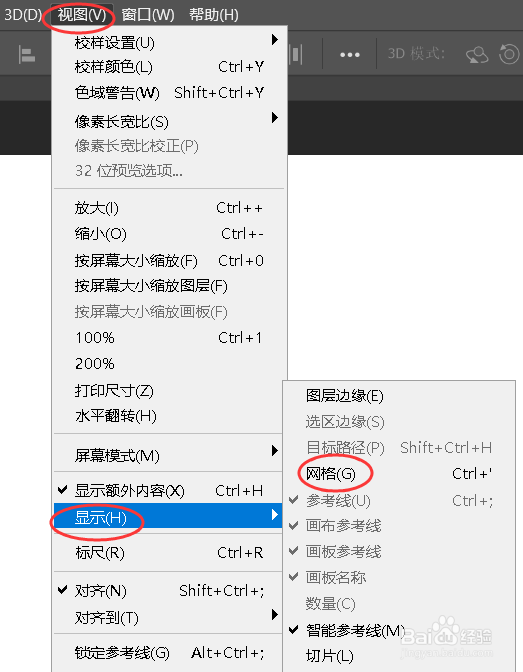
3、将网格打开。

4、如图所示,使用【钢笔工具】绘制出路径。

5、然后将网格关闭。

6、点击左侧工具栏的【直接选择工具】,将图形框选起来。

7、快捷键ctrl+T调整其大小和位置。
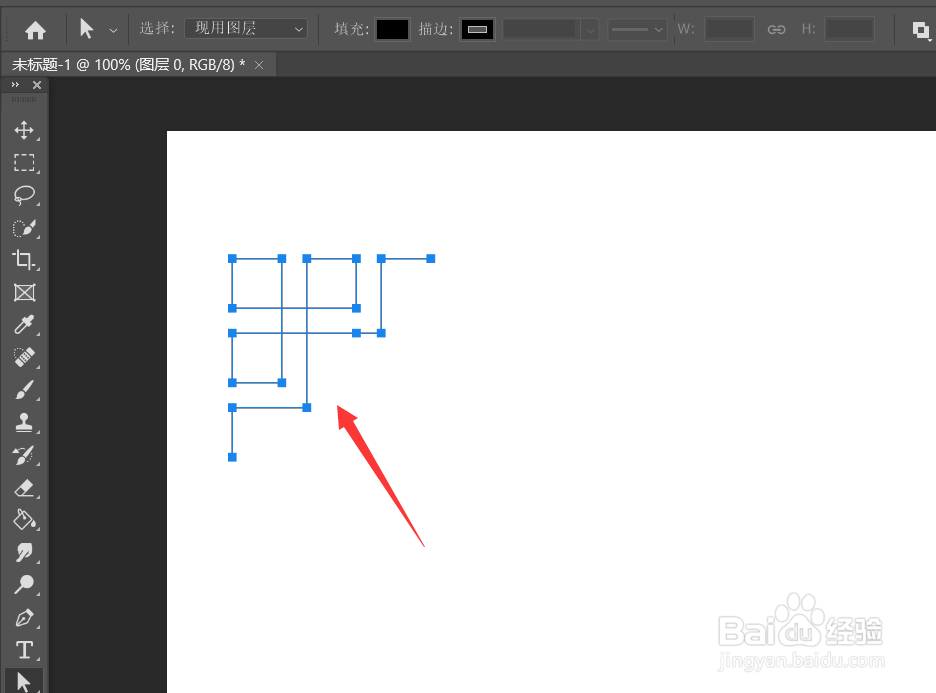
8、使用【画笔工具】,切换到【路径】然后点击如图所示的按钮。
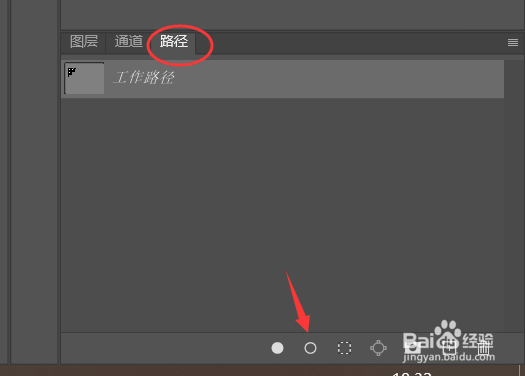
9、如图所示这就是最终效果。

时间:2024-10-15 06:26:32
1、首先新建一个画布。

2、依次点击【视图】-【显示】-【网格】。
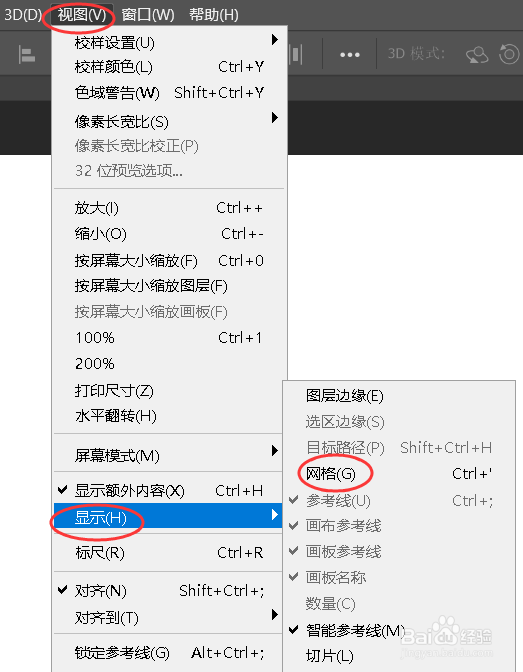
3、将网格打开。

4、如图所示,使用【钢笔工具】绘制出路径。

5、然后将网格关闭。

6、点击左侧工具栏的【直接选择工具】,将图形框选起来。

7、快捷键ctrl+T调整其大小和位置。
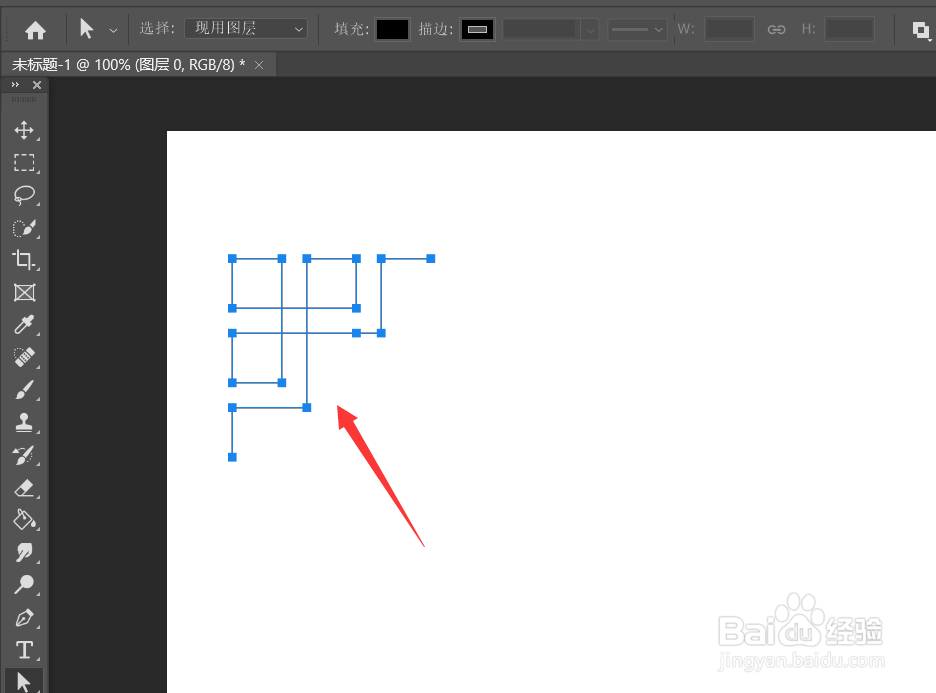
8、使用【画笔工具】,切换到【路径】然后点击如图所示的按钮。
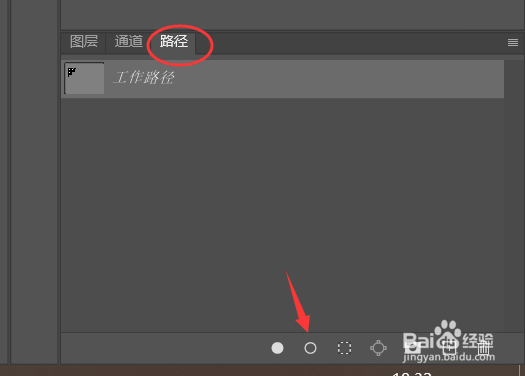
9、如图所示这就是最终效果。

